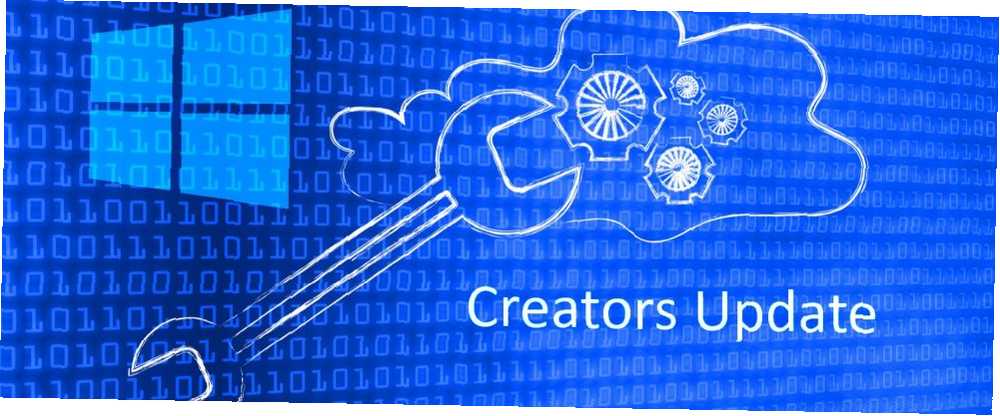
Michael Cain
0
1197
12
Microsoft nastavlja mijenjati postavke sustava Windows 10 Ove značajke sustava Windows 10 neprestano se mijenjaju ove se karakteristike sustava Windows 10 neprestano mijenjaju. Windows 10 se nikad neće prestati mijenjati. Microsoft stalno eksperimentira. Evo nekih značajki sustava Windows koje se nastavljaju poboljšavati sa svakim Windows ažuriranjem. sa svakim izdanjem, na kraju s ciljem postupnog ukidanja upravljačke ploče Zašto Microsoft ubija upravljačku ploču sustava Windows Zašto Microsoft ubija upravljačku ploču sustava Windows Control Panel se isključuje. U sustavu Windows 10, aplikacija Postavke većinu svojih karakteristika usvojila je u elegantnijem i mobilnijem sučelju. Je li to zaista potrebno? , Pomoću Ažuriranja kreativaca za jesen ćemo potražiti koje su nove značajke postavki dostupne.
Od potpuno novih funkcija poput uparivanja telefona ili prilagođavanja reprodukcije videozapisa, do poboljšanja postojećih poput Gaming i Windows Update, Settings je primijetio velika poboljšanja. Ako želite nadogradnju, pogledajte naš članak o stvarima koje trebate obaviti prije instaliranja Ažuriranja programa za jesen Učinite to prije svake nadogradnje ili instalacije sustava Windows 10 Učinite to prije svakog ažuriranja ili instalacije sustava Windows 10 Windows 10 dobiva velika ažuriranja dva puta godišnje, plus mjesečno nadopune. Pokazujemo vam što biste trebali učiniti prije pokretanja Windows Update. Sad Patch utorak može doći! .
Ako smo propustili bilo što za što smatrate da vrijedi istaknuti, idite na odjeljak s komentarima i javite nam se.
Brzi savjet: Postavkama možete u bilo kojem trenutku pristupiti pritiskom na Windows ključ + ja. Ispod smo naveli neke nove značajke dvaju najnovijih ažuriranja autora, kao i gdje ih pronaći na stranici pregleda postavki.
Ažuriraj kreativce za pad (1709)
1. Skladištenje
Storage Sense bila je nova značajka u Ažuriranju za kreatore, ali dodane su i neke nove mogućnosti. Pristupite putem Sustav> Skladištenje> Promijenite kako oslobađamo prostor.
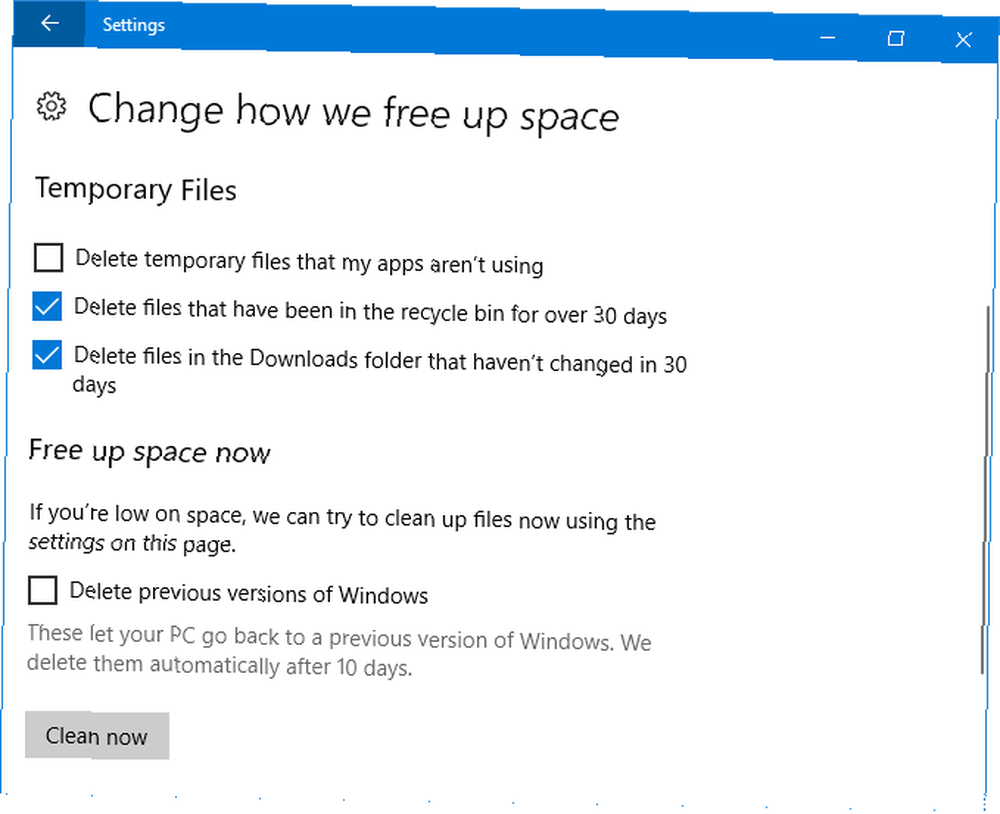
Sada to možete omogućiti Izbrišite datoteke u mapi Preuzimanja koje nisu promijenjene u 30 dana I također Izbrišite prethodne verzije sustava Windows. Potonji se koristi nakon nadogradnje na Windows 10, iako imajte na umu da će se oni automatski izbrisati nakon 10 dana koristite li Storage Sense Kako uštedjeti prostor na disku u sustavu Windows 10 Kako uštedjeti prostor na disku u sustavu Windows 10 U smislu prostora na disku Zahtjevi, Windows 10 je u potpunosti glup. Trošenje 20 GB na malom SSD disku može biti frustrirajuće. Srećom, možete smanjiti trag sustava Windows 10 i ponovo prikupiti dio tog prostora. ili ne.
Jednostavno kliznite Osjećaj za skladištenje do Na i označite što želite. Klik Čisti sada ako želite odmah osloboditi prostor, a ne kad vam nedostaje prostora na disku ili kad prođe 30 dana (ovisno o opcijama koje ste postavili.)
2. Telefon
Novi Telefon Odjeljak omogućuje vam da svoj iPhone ili Android telefon povežete s računalom sa sustavom Windows 10. Klik Dodajte telefon da biste započeli i slijedili čarobnjaka. Trebat ćete potvrditi svoj telefonski broj i preuzeti aplikaciju koju vam pošalje.
Ova je značajka još u povojima. Trenutno možete koristiti značajku dijeljenja telefona za odabir Nastavite na PC-u. Nakon toga će se podržani sadržaj, poput veze na web mjesto, poslati izravno na vaše računalo.
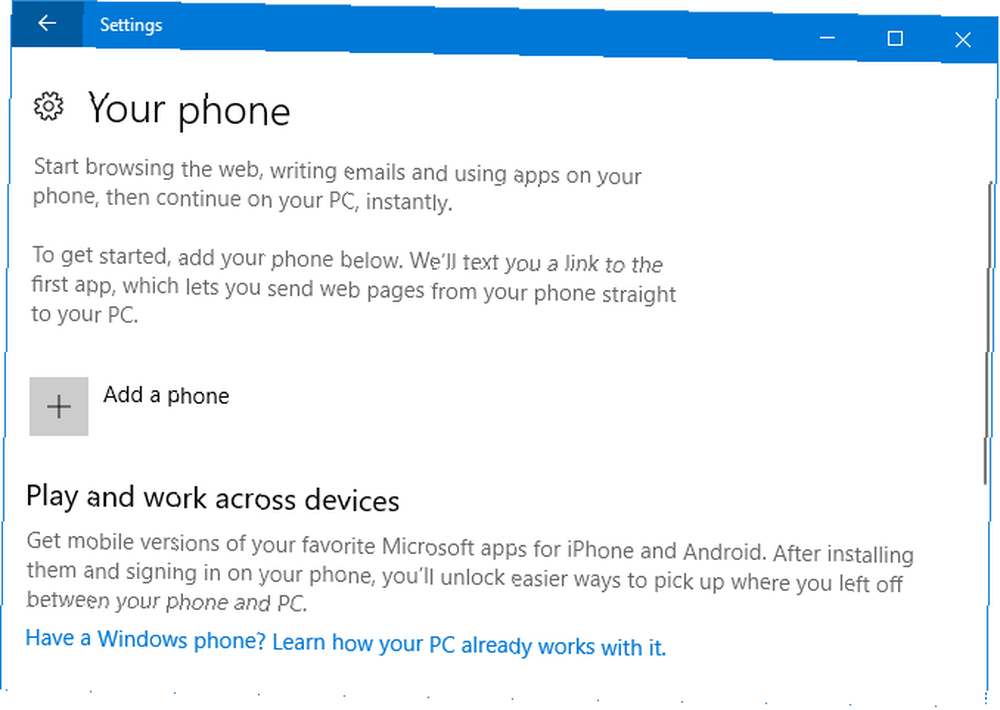
Ako ste na Androidu, možete upotrijebiti i Microsoft Launcher koji će reskirati vaš telefon. Prelazite prstom udesno da biste dobili feed događaja, vijesti i omiljenih aplikacija. Microsoftov pokretač bolji je od onog što je Windows Mobile ponudio, ali ja ipak preferiram Android operativni sustav.
Značajka telefona nesumnjivo će se poboljšati u budućim ažuriranjima sustava Windows 10. Prije toga, Microsoft je razgovarao o primanju upozorenja o dolaznim pozivima i alatu Timeline za učitavanje prethodno pokrenutih aplikacija. Nažalost, ovo se nije učinilo Ažuriranjem kreativaca pada.
3. Ljudi
Možda ste primijetili novu ikonu na traci sa zadacima, blizu ladice. Ovo predstavlja značajku Osobe i omogućuje vam da prikvačite kontakte na traci sa zadacima radi brzog pristupa.
Da biste započeli, možete kliknuti ikonu na traci sa zadacima. Služi za aplikacije poput Mail i Skype, mada ručno možete dodati i prijatelje i obitelj u samu People aplikaciju.
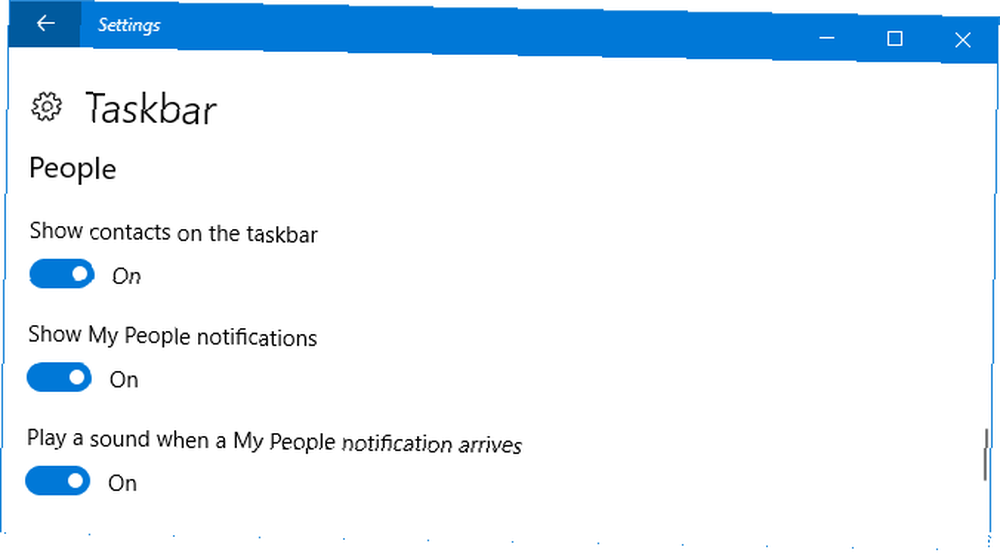
Idite na urediti njegovo ponašanje Personalizacija> Traka zadataka i pomaknite se do narod odjeljak. Možete ga u potpunosti isključiti pomoću Prikažite kontakte na programskoj traci ili prilagodite postavke obavijesti pomoću Prikaži obavijesti Moji ljudi i Reprodukujte zvuk kada stigne obavijest My People.
4. Reprodukcija videozapisa
Neke aplikacije, poput Edge, Filmovi i TV i Netflix koriste video platformu Windowsa 10. Sada možete prilagoditi postavke za to Aplikacije> Reprodukcija videozapisa.
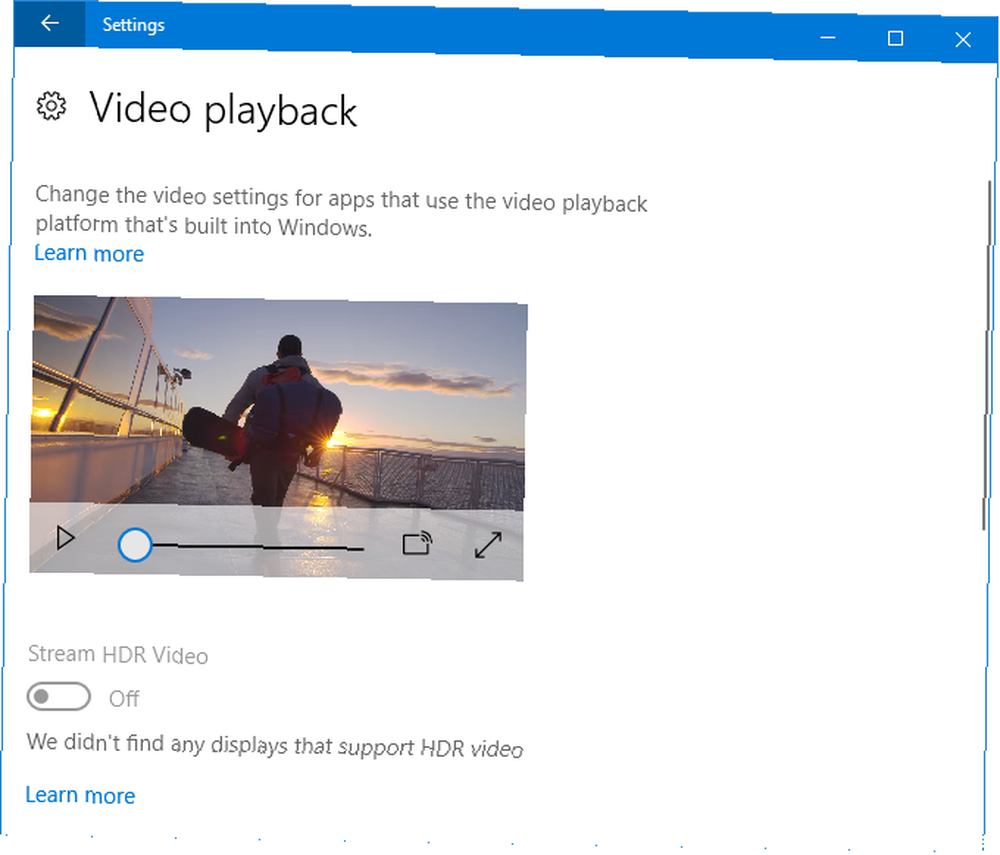
Ako vaš monitor podržava visoki dinamički raspon (HDR), Najbolji povoljni 4K HDR pametni televizori možete kupiti najbolje povoljne 4K HDR pametne televizore koje možete kupiti. Oni na tržištu za novi Smart TV imaju težak izbor. To nije gadget koji često nadograđujete, pa želite nešto što je dokazano budućnosti. Što dobivate? , možete kliznuti Stream HDR Video do Na da se maksimalno iskoristi. Također možete odabrati da li Windows dopustiti Automatski obrađuje video da bi ga poboljšao i Dopustite reprodukciju videozapisa u nižoj rezoluciji za one koji trebaju uštedjeti propusnost.
5. Opcije prijave
Pronađeno putem Računi> Opcije prijave, ispod Privatnost, naći ćete novi preklopni pozvan Koristite podatke za prijavu da automatski dovršim postavljanje uređaja nakon ažuriranja ili ponovnog pokretanja.
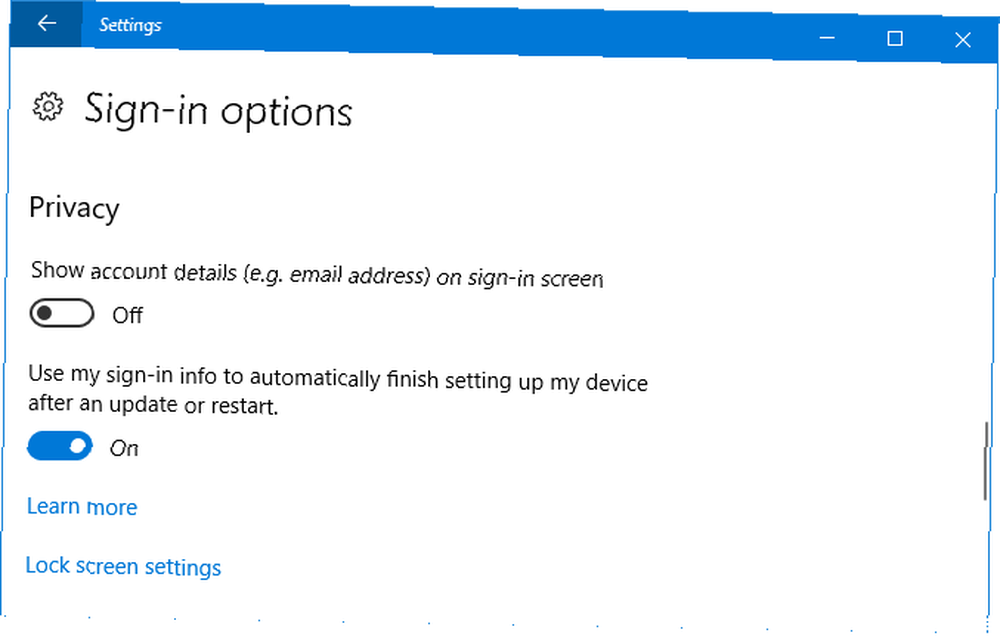
Ovo je okrenuto Na prema zadanom. Nakon ažuriranja sustava Windows ili podržane aplikacije, gdje se sustav mora ponovno pokrenuti ili zatvoriti, automatski će se prijaviti da bi mogao dovršiti postupak. Nakon što učinite, odjavit ćete se.
6. Igre
kockanje odjeljak Postavke uveden je u prethodnom ažuriranju Creators-a, ali dodane su i neke nove sposobnosti.
U Game DVR, sad možete izabrati Snimajte samo zvuk igara. Slično je u radiodifuzija možeš Emitirajte samo audio igrice. To znači da neće snimati stvari poput vašeg glasa ili zvukova u sustavu tijekom snimanja ili strujanja.
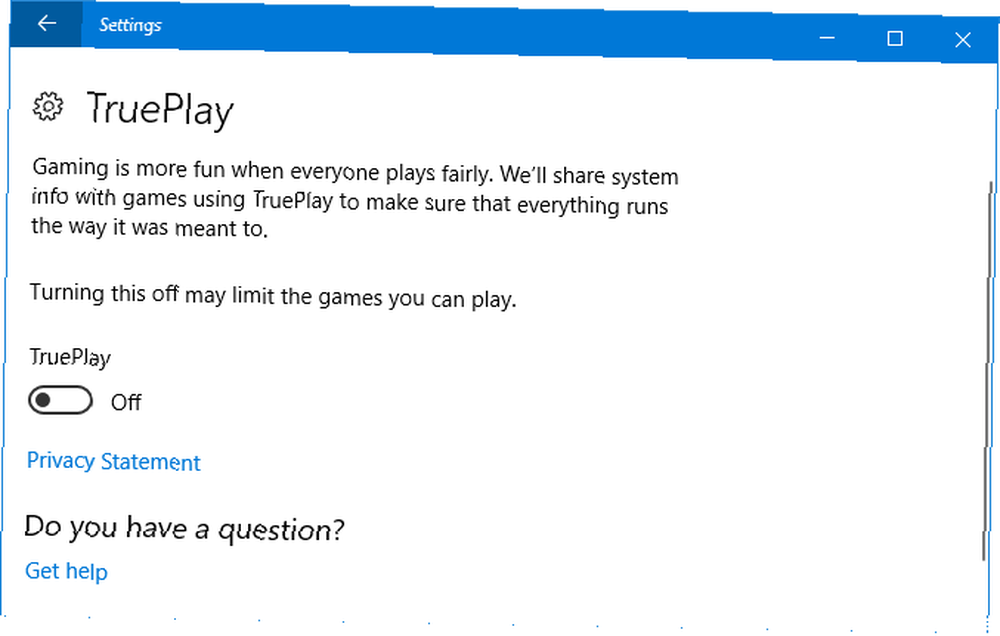
TruePlay je nova značajka, iako na tipičan način za Windows 10 ne objašnjava ispravno što to čini. U osnovi, to je Microsoftov alat protiv varanja. Podržane igre pokrenut će se u zaštićenom procesu za ublažavanje napada. Igra će se nadzirati i zbog prevare, s tim se podacima zatim analiziraju i šalju programerima ako se pronađe varalica.
Negdje drugdje Xbox Networking stranica daje podatke o vašem statusu veze, performansama (kašnjenje i gubitak paketa) Kako optimizirati Windows 10 za igre i performanse Kako optimizirati Windows 10 za igre i performanse Igrate li se u sustavu Windows 10? Možete optimizirati Windows 10 za igranje pomoću Game Mode i ostalih savjeta i podešavanja. Mi vam pokazujemo kako. i kompatibilnost za više igrača Xbox Live (NAT vrsta i povezivanje s poslužiteljem). Ako se pronađu problemi, možete kliknuti Popravi to pokušati ih automatski riješiti.
7. Jednostavnost pristupa
Nekoliko alata u sustavu Jednostavnost pristupa odjeljak dobio nove značajke.
Prvi, Povećalo sada vam daje izbor da Invert boje i Omogući zaglađivanje bitmapa. Ova posljednja opcija ima za cilj da stvari izgledaju jasnije kada se zumiraju na visokoj razini.
Pronaći ćete i popis tipkovnih prečaca za kontrolu lupe. Klik Prikaži sve prečace na tipkovnici za proširenje popisa.
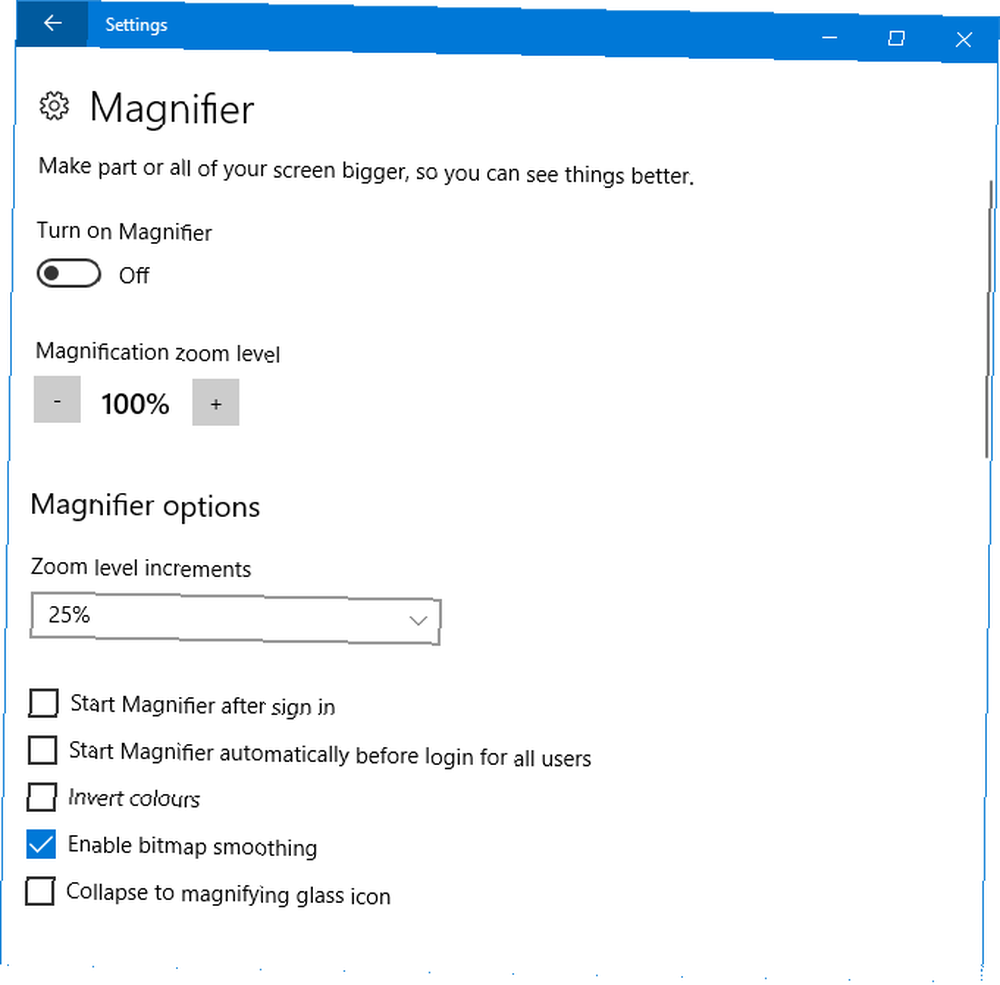
Drugi, Jednostavnost pristupa> Boja i visoki kontrast nekada se samo zvao Visoki kontrast. Te su postavke i dalje ovdje, ali sada je tu dodatak Filteri u boji. Oni pomažu onima koji imaju osjetljivost na boju ili zasljepljenje boje da jasnije vide zaslon.
klizanje Nanesite filter u boji do Na da to omogući. Nakon toga možete koristiti Odaberite filtar drop # dolje za promjenu između opcija poput Sivi tonovi, izokrenuti, i Deuteranopia.
8. Cortana
Svi Cortana postavke su sada grupirane u Postavke. Cortana> Razgovarajte s Cortanom omogućuje vam da postavite kako se aktivira Cortana. Hej, Cortana? Sve što niste znali da pitate i još više Hej, Cortana? Sve što niste znali pitati i više Cortana može učiniti puno više nego što mislite. Ovaj glavni popis osnovnih i ne baš očiglednih naredbi pomoći će vam da upoznate svog virtualnog pomoćnika i povećate vašu produktivnost. , bilo putem govora, prečaca na tipkovnici ili zaključanog zaslona.
Dozvole i povijest skuplja ono što Cortani smije upravljati u vaše ime. Nova postavka je ovdje Windows Cloud Search, koju možete prebaciti Na ili od da biste utvrdili prikazuje li se vaš sadržaj u oblaku u pretraživanju Windows.

Također možete kliknuti Upravljajte podacima kojima Cortana može pristupiti s ovog uređaja prebaciti se na drugu stranicu. Ovdje možete promijeniti Mjesto, Kontakti, e-pošta, kalendar i povijest komunikacija, i Povijest pretraživanja postavke dozvola.
Ide natrag, Cortana> Obavijesti daje vam mogućnost da omogućite Slanje obavijesti između uređaja. To će značiti da će vam Cortana reći kada je baterija vašeg telefona prazna ili ste propustili obavijest.
9. Windows Update
Oni s ograničenom propusnošću rado će znati da ovo ažuriranje dodaje veću vjernost ažuriranjima za Windows. Ažuriranja sustava Windows postavljena su da postanu manje dosadne Ažuriranja sustava Windows postavljena su na manje neugodno. U novom sustavu, ažuriranja sustava Windows 10 trebala bi biti manjih dimenzija, preuzimati ih učinkovitije, i manje opterećujte resurse svog sustava. Promjenu koju vjerojatno nećete ni primijetiti. .
Ići Ažuriranje i sigurnost> Napredne mogućnosti> Optimizacija isporuke> Napredne mogućnosti. Ovdje možete ograničiti koliki postotak svoje propusnosti koristi se za preuzimanje ažuriranja. Klizači nude samo 5% najniže, tako da ne možete u potpunosti blokirati ažuriranja.
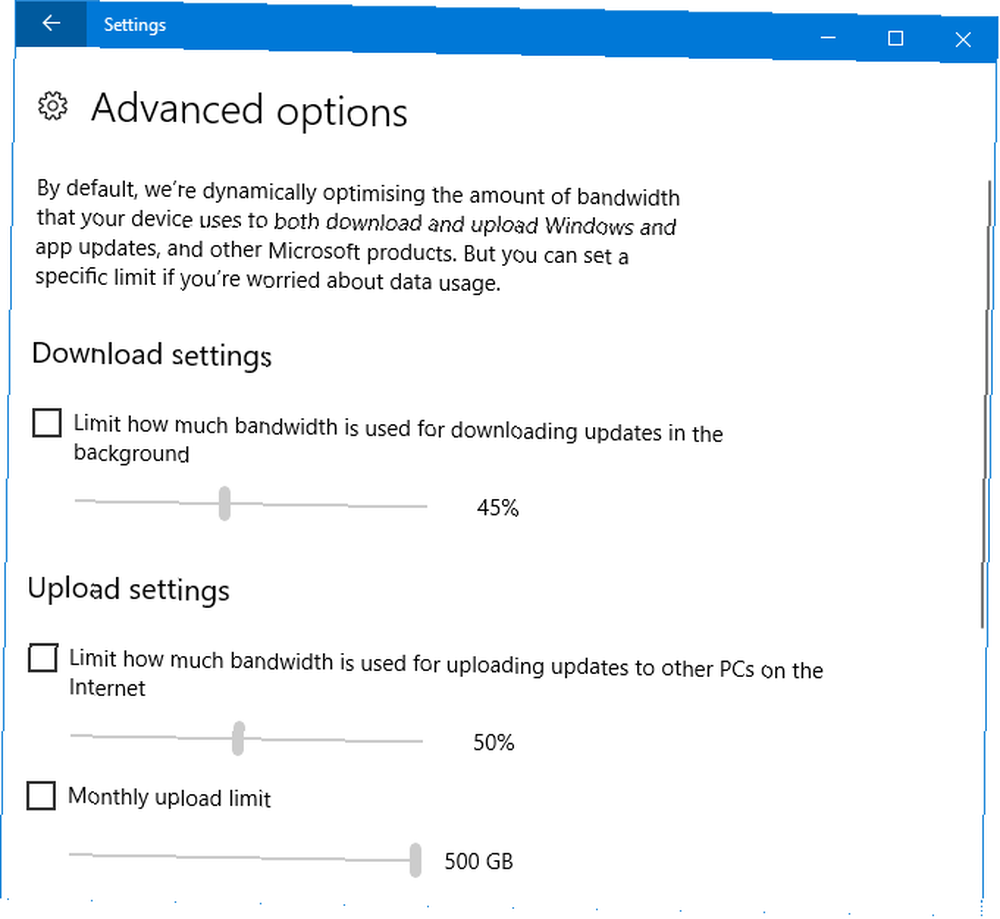
Ako ste se odlučili za prijenos ažuriranja za Windows na druga računala, možete postaviti i postotak propusnosti za to. Osim toga, možete postaviti mjesečno ograničenje prijenosa, što kad jednom postignete zaustavit će prijenos vašeg uređaja na druga računala.
Ažuriranje za kreativce (1703)
Ovih se dana Windows brzo mijenja. Zanimljivo je što mijenja prethodne Windows Update? Evo najvažnijih postavki koje su vam bile nove kada ste nadogradili na Anniversary Update.
1. Noćno svjetlo
Aplikacije drugih proizvođača poput F.luxa postoje neko vrijeme, a tvrde da pomažu u poboljšanju navika spavanja Mogu li F.lux i noćna smjena stvarno poboljšati vaše navike spavanja? Mogu li F.lux i noćna smjena stvarno poboljšati vaše navike spavanja? Prekomjerna upotreba računala, tableta i pametnih telefona može dovesti do pogoršanja kvalitete spavanja - no djeluju li aplikacije poput F.lux-a i Night Shift-a stvarno protiv tih učinaka? Znanost je po ovom pitanju prilično jasna. .
Microsoft je sada tu značajku integrirao u Windows 10. Pristup putem Sustav> Zaslon> Postavke noćnog svjetla, funkcionalnost noćnog svjetla Smanjite naprezanje očiju i spavajte bolje s ovom novom značajkom sustava Windows 10 Smanjite naprezanje očiju i spavajte bolje s ovom novom značajkom sustava Windows 10 U Ažuriranju sustava Windows 10 Creators, ne morate koristiti zasebnu aplikaciju za filtriranje plave svjetlosti na noć. Evo kako uključiti noćno svjetlo i uštedjeti očima neke probleme. će promijeniti temperaturu boje vašeg zaslona.
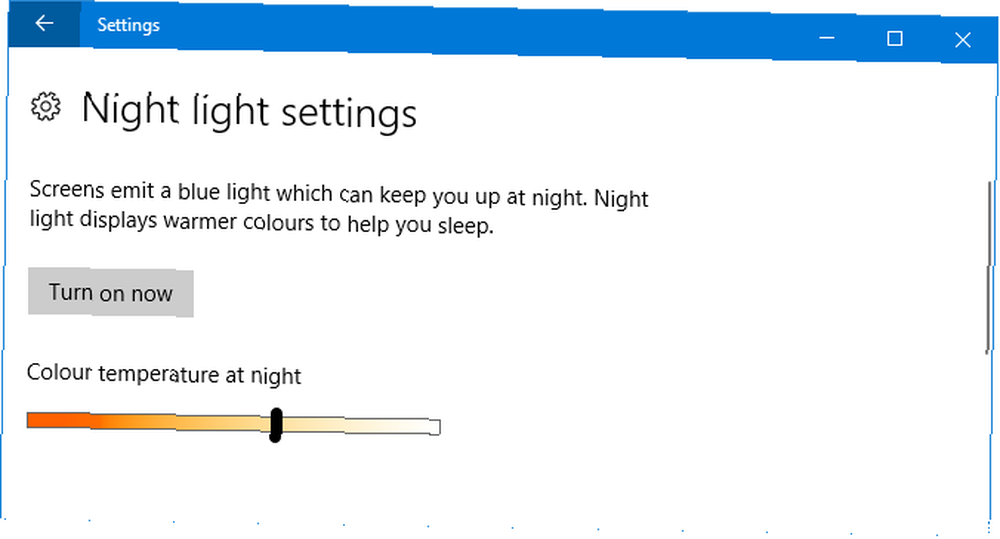
Klik Uključi sada i pomoću klizača prilagodite se svojoj želji. Možete postaviti vlastite razine ili zakazati prema lokalnom zalasku sunca klizanjem Raspored noćnog svjetla do Na.
2. Skladištenje
Ako se često borite za slobodan prostor za pohranu Kako osloboditi prostor za pohranu za pokretanje sustava Windows 10 Kako osloboditi prostor za pohranu za pokretanje sustava Windows 10 Da li vam je ponestalo prostora za sustav Windows 10, ali želite nadograditi ili dodati više aplikacija i podataka ? Sastavili smo resurse koji će vam pomoći da oslobodite prostor na disku u i za Windows… ili samo želite stvari urediti, svidjet će vam se nova značajka Storage Sense.
Pronađite ga Sustav> Pohrana.
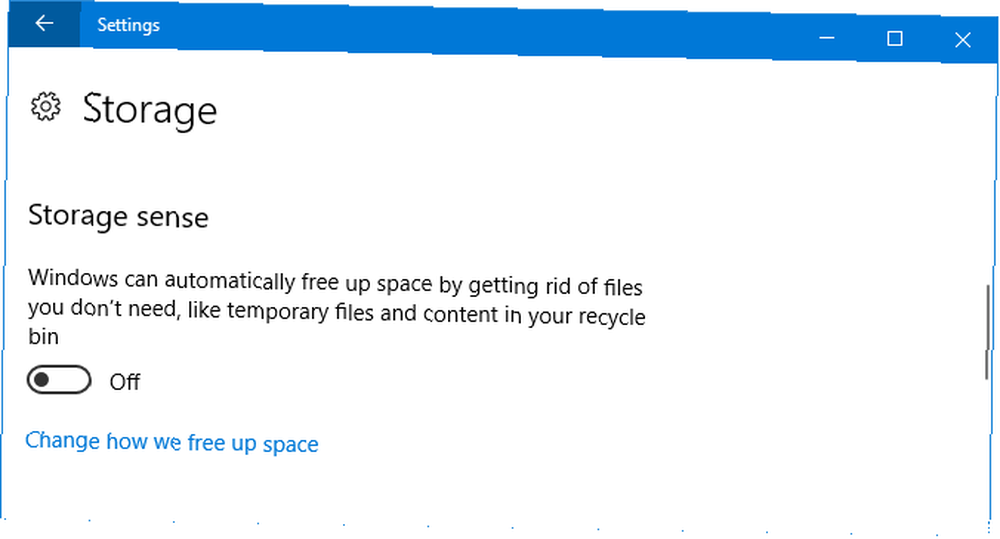
Ispod Osjećaj za skladištenje, klizati do Na omogućiti značajku. Zatim kliknite Promijenite način na koji oslobađamo prostor. Ovdje možete odabrati omogućiti i onemogućiti određene funkcije. Trenutno briše samo privremene datoteke koje aplikacije ne koriste i datoteke u koš za smeće duže od 30 dana, ali nadamo se da će se proširiti i u budućem ažuriranju.
3. Zajednička iskustva
Ova se značajka pokrenula s Obljetnicom ažuriranja; mogli biste započeti zadatak na jednom uređaju i nastaviti na drugom. Izvorno su podržavali samo Microsoftove uređaje, ali sada je proširen i na Android, iako je broj programera koji ga podržavaju trenutno minimalan..
To je omogućeno prema zadanim postavkama Sustav> Zajednička iskustva i ovdje također možete odabrati od koga dijelite ili primate. Samo moji uređaji je više ograničen, dok Svi u blizini omogućit će se onima u blizini da se povežu s vašim računalom.
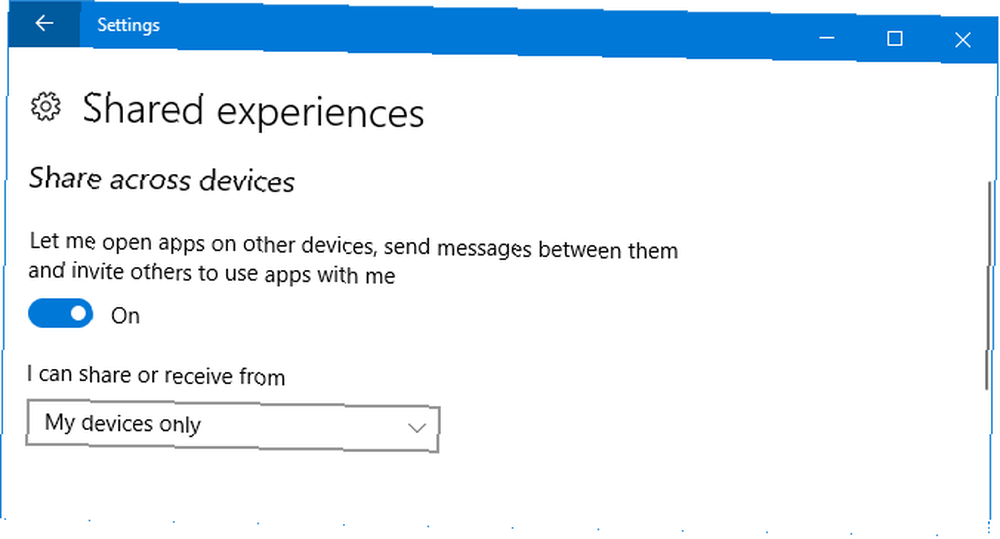
4. Teme
Ovo po sebi nije posve nova značajka, ali Update Creators Update dao je poboljšano sučelje i lijepu mogućnost jednostavnog spremanja teme i prebacivanja s prilagođenih na.
Za početak krenite prema Personalizacija> Teme. Ovdje možete kliknuti elemente poput pozadina i zvukovi da ih prilagodite. Nakon što ste zadovoljni, kliknite Spremi temu učiniti upravo to. Također možete kliknuti Nabavite još tema u Trgovini pregledavati sve veću zbirku tema za preuzimanje.
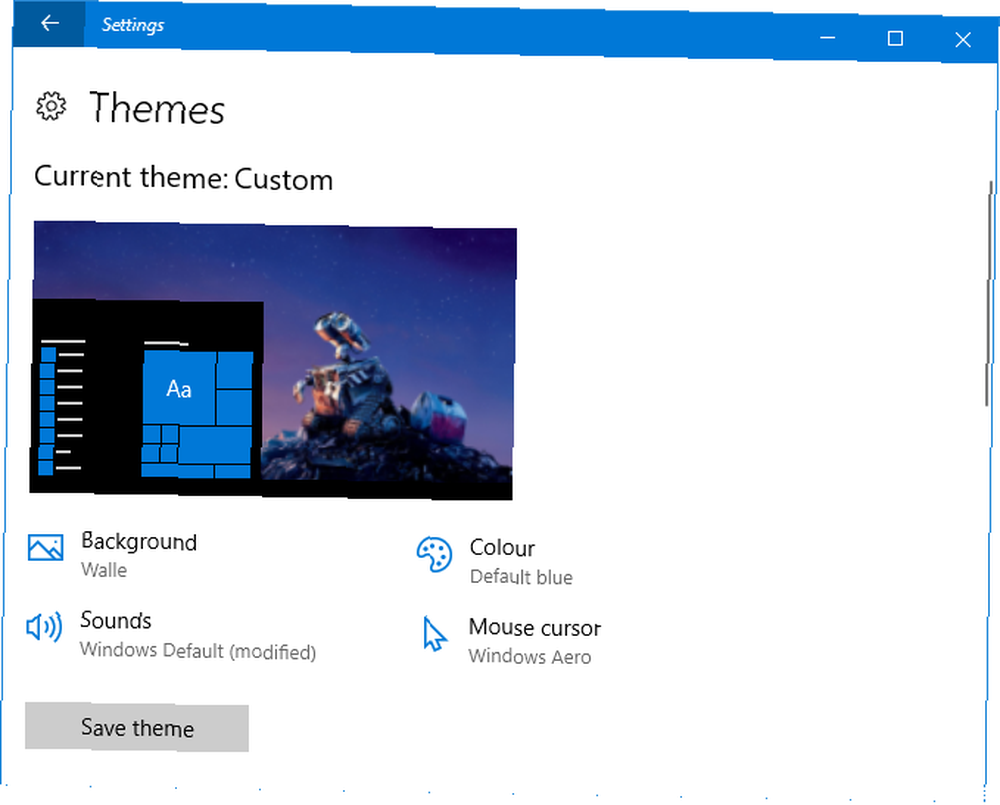
5. Instaliranje aplikacija
Sada možete odabrati odakle preuzimate aplikacije. Microsoft tvrdi da su instaliranje samo aplikacija iz službene Windows Store Najbolje aplikacije za Windows 10 Najbolje aplikacije za Windows 10 Aplikacije Windows 10 Store daleki su put. U međuvremenu, možete birati između značajnog izbora, besplatnog i plaćenog. Odabrali smo one vrijedne vašeg vremena. održavat će ga bez problema. Ova je značajka vjerojatno najkorisnija za one od vas s više ljudi koji koriste vaše računalo.
Da biste prilagodili ovu postavku, idite na Aplikacije> Aplikacije i značajke i koristiti Instaliranje aplikacija padajući. Aplikacijama dopustite bilo gdje je zadana, ali možete se prebaciti i na Upozorite me prije instaliranja aplikacija izvan Trgovine i Dopuštanje aplikacija samo iz Trgovine.
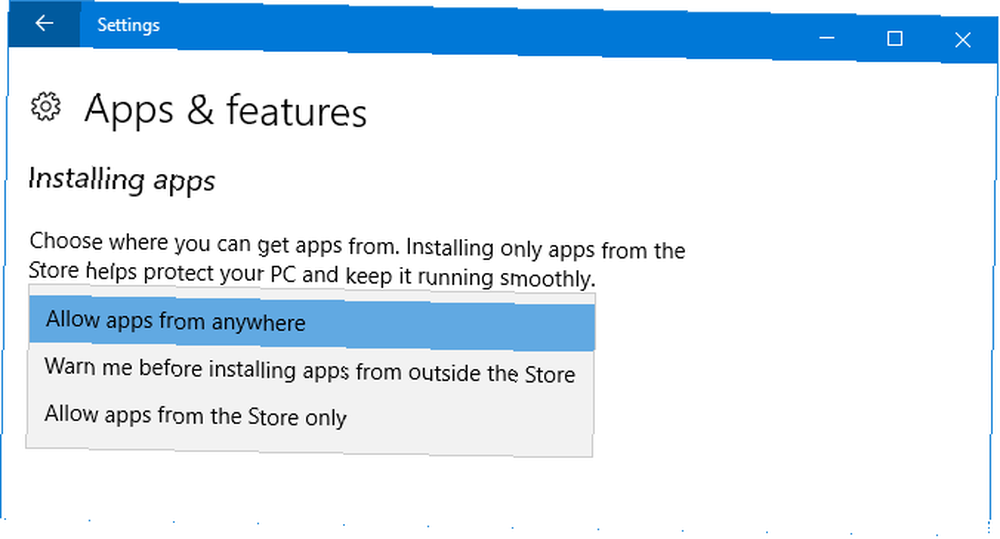
6. Dinamička brava
Dynamic Lock je značajka koja će automatski zaključati vaše računalo. 6 najboljih načina zaključavanja vašeg Windows računala 6 najboljih načina zaključavanja vašeg Windows računala Zaključavanje vašeg računala ključno je u sprečavanju pristupa bez nadzora. Evo nekoliko sjajnih načina kako to učiniti u bilo kojoj verziji sustava Windows. kada otkrije da se vaš telefon odmaknuo od njega.
Da biste započeli, idite na Uređaji> Bluetooth i drugi uređaji a zatim kliknite Dodajte Bluetooth ili drugi uređaj da uparite telefon. Kada završite, vratite se na Postavke i idite na Računi> Opcije prijave i označite Dopustite sustavu Windows da otkrije kada ste udaljeni i automatski zaključa uređaj.
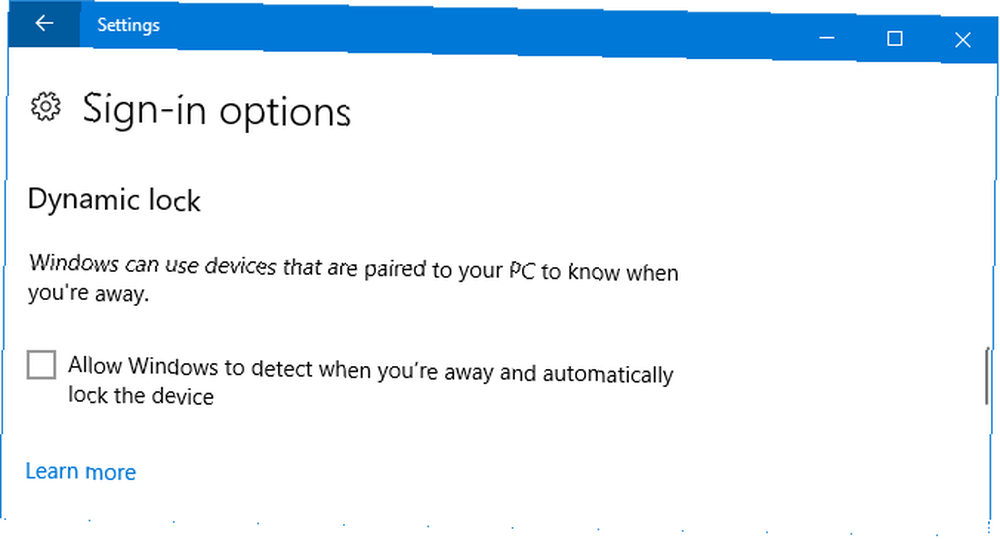
7. Igranje
kockanje Odjeljak je potpuno nov i sadrži čitav niz prilagodljivih funkcija. Nešto od toga ranije je bilo dostupno u aplikaciji Xbox, ali sada je lakše pristupiti putem postavki.
Igračka traka omogućava vam preklapanje u igri, zajedno s promjenom prečaca na tipkovnici za izvođenje određenih radnji poput snimanja zaslona ili uključivanja i isključivanja mikrofona. Međutim, imajte na umu da traka s igrama može usporiti vaš sustav Fix Low FPS igre u sustavu Windows 10 deaktiviranjem ove funkcije Fix Low Game FPS u sustavu Windows 10 onemogućivanjem ove značajke U sustavu Windows 10 nova je značajka koja bi mogla imati značajan utjecaj na svoje igračke performanse. Evo kako to onemogućiti. , Ako se borite sa problemima s izvedbom, pokušajte onemogućiti ovu značajku.
Game DVR omogućuje vam uključivanje pozadinskog snimanja tako da nikad ne propustite sjajan igrački trenutak, uz mogućnost promjene vremena koliko traje i kvaliteta snimanja.
Konačno, Mod igre Omogućuje vam mogućnost naziva titlova koji navodno pomaže poboljšati vašu igru.

Isprobali smo Igrački način da analiziramo te tvrdnje Može li sustav Windows 10 Game Povećati performanse? Testirali smo ga! Može li način rada igara za Windows 10 povećati performanse? Testirali smo ga! Može li Windows 10 povećati performanse vaših igara? Microsoft obećava povećati brzinu igre i potaknuti FPS svojim novim Game Modeom. Testirali smo koliko dobro to funkcionira. , pa provjerite hoćete li odlučiti želite li ga koristiti.
8. Windows Update
Pristup putem Ažuriranje i sigurnost, neke su funkcije ovdje promijenjene. Ako koristite aktivne sate, što zaustavlja ponovno pokretanje sustava tijekom određenog vremenskog razdoblja, sada možete odrediti raspon do 18 sati.

Ako kliknete Opcije ponovnog pokretanja možete i vi izabrati Pokaži više obavijesti pa dobivate upozorenje da će se sustav uskoro ponovo pokrenuti.
Napokon, tu je sjajna nova Rješavanje problema odjeljak koji će vam pomoći riješiti sve vrste problema koji se mogu pojaviti u vašem sustavu, poput plavih ekrana ili problema s mrežom. Kliknite relevantni alat za rješavanje problema i on će se pokrenuti kako bi pokušao automatski riješiti sve probleme.
Evolucija postavki sustava Windows 10
Windows 10 je operativni sustav koji se stalno razvija. 5 Značajke sustava Windows 10 koje biste trebali prestati upotrebljavati uskoro 5 Značajke sustava Windows 10 trebali biste prestati koristiti Uskoro Microsoft čisti! Mnoge značajke sustava Windows bit će uklonjene ili zastarjele. Pogledajte koje ključne značajke trebate zamijeniti prije sljedeće nadogradnje sustava Windows. a stranice postavki nastavit će se mijenjati. Dobro je prijaviti se nakon svakog velikog ažuriranja kako biste vidjeli koje su nove stvari na raspolaganju.
Više informacija potražite u našem konačnom vodiču za upravljanje sustavom Windows 10 putem postavki Vodič s postavkama sustava Windows 10: Kako učiniti sve i sve Vodič sa postavkama za Windows 10: Kako sve i svašta Znate li svoj put oko aplikacije Postavke u sustavu Windows 10? Evo svega što trebate znati. , koji se detaljno opisuje u svakom odjeljku.
Koja je vaša omiljena nova značajka postavki? Imate li nešto što želite vidjeti od Microsofta??
Kreditna slika: faithie putem Shutterstock.com











